使用Excel将数值转换为以万元为单位
本文主要介绍如何使用Excel将数值转换为以万元为单位。在实际工作中,我们经常会遇到需要将数值转换为特定单位的情况,例如将金额转换为万元。通过使用Excel的函数和格式转换功能,我们可以快速便捷地实现这个需求。
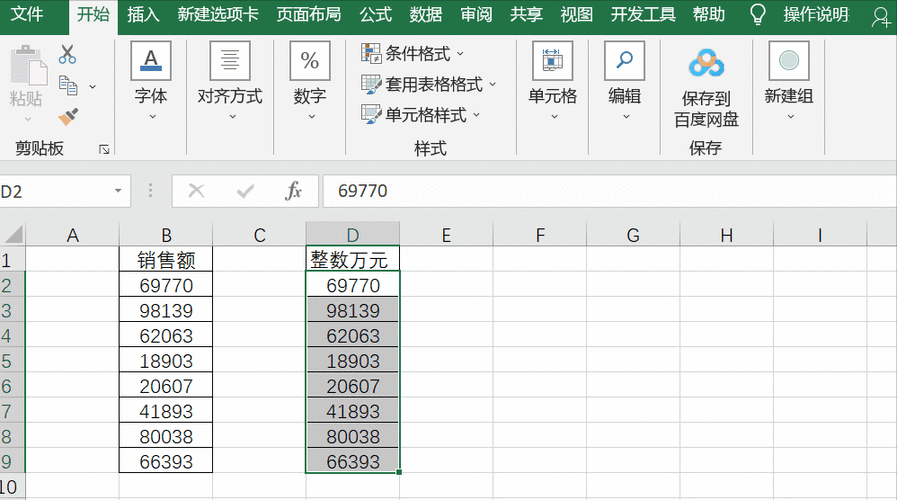
首先,我们需要准备一组需要转换单位的数值数据。可以将这些数据放在Excel的某个单元格区域中,例如A1到A10单元格中。
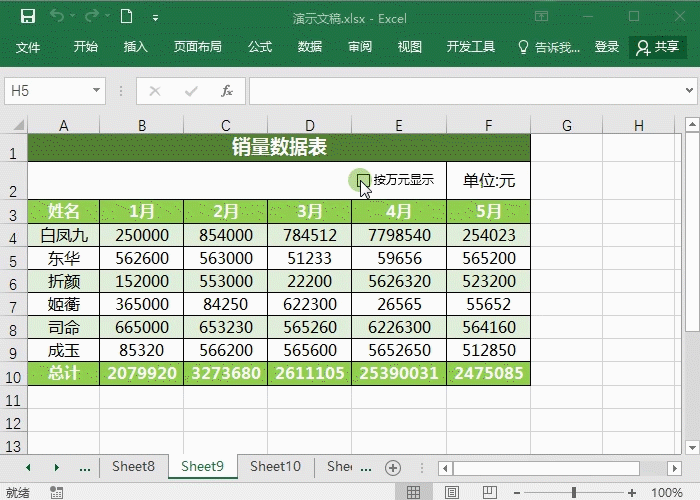
接下来,我们需要在Excel中创建一个公式,用于将数值转换为以万元为单位。在B1单元格中输入以下公式:
=A1/10000
将B1单元格的公式复制到B2到B10单元格中,这样就可以将A列的数值转换为以万元为单位,并显示在B列中。
默认情况下,Excel会将公式计算结果显示为普通数值格式。为了将结果显示为以万元为单位的格式,我们可以对B列进行格式设置。
选中B列的单元格区域,然后在Excel的顶部菜单栏中选择“格式”-“单元格”,打开单元格格式对话框。
在对话框中选择“数字”选项卡,在“分类”列表中选择“自定义”。
在“类型”框中输入“0.00"万元"”,然后单击“确定”。
完成上述操作后,数值将以万元为单位显示在B列中。您可以通过调整A列的数值来查看转换结果的变化。
请注意,使用Excel将数值转换为以万元为单位是一种显示格式上的转换,实际数值并没有改变,仍然是原来的数值。因此,在进一步计算或使用这些数值时,请确保记得使用原始数值。
总结:
通过上述步骤,我们可以轻松利用Excel将数值转换为以万元为单位,并灵活地应用于各种工作场景中。这种方法不仅简单快捷,而且保留了原始数值,方便后续使用和计算。
BIM技术是未来的趋势,学习、了解掌握更多BIM前言技术是大势所趋,欢迎更多BIMer加入BIM中文网大家庭(http://www.wanbim.com),一起共同探讨学习BIM技术,了解BIM应用!